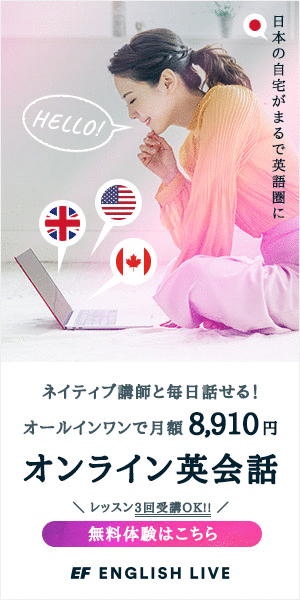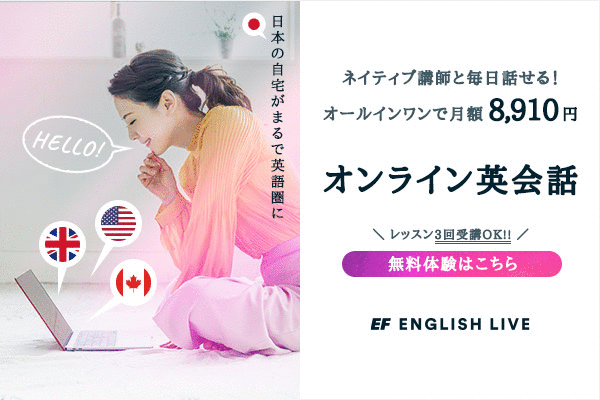本ページにアクセスしてくださり、ありがとうございます。
こちらの記事では、
役員、職員幹部、議員の
【在席(在室)】【不在】を確認するシステム、
いわゆる
役員出退表示システム
登退庁表示システム
を在席確認アプリケーション「Nowseat(ナウシート)」で
サンプル作成してみたいと思います。
従来、これらのシステムは、
システム開発業者に1件1件個別に見積もりを経て注文していましたが、
組織改編の度に業者に依頼する手間や費用がかかったり、
昔から使われている機器をそのまま使っていて、
業務のDX化やリモートワークが進む流れにそぐわないなど、
課題が発生するケースも見受けられます。
Nowseatは、ChromeやSafariなどのWEBブラウザで利用できるアプリなので、
導入や管理を自分で簡単に行うことができ、
上記のような課題解決に結びつく可能性もございます。
Nowseatの概要や導入手順の簡単な紹介は、
以下の記事をご参照ください。
役員表示用のチームを作る
管理者ページの操作
管理者ページのサイドメニューから
「チーム」の「チーム追加」を選択します。
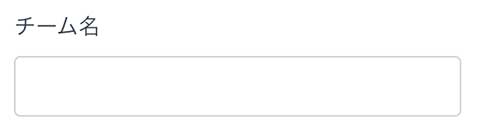
「チーム名」は、役員室としておきます。
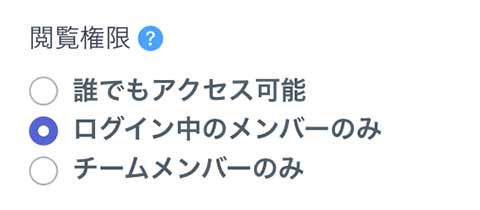
「閲覧権限」は、
自社のメンバーだけがアクセスできるようにしたいので、
「ログイン中のメンバーのみ」に設定します。
なお、アクセスレベルに関しましては、
以下の記事をご参照ください。
「閲覧アクセスレベル」は、
そこそこ高めの「5」にしておきます。
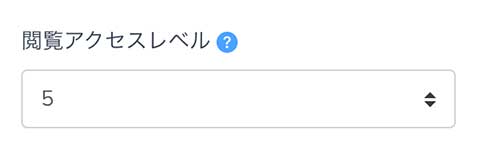
「詳細閲覧権限」は、
役員同士では連絡先の確認ができるようにし、
その他のメンバーからは見れないようにしたいので、
「チームメンバーのみ」に設定します。
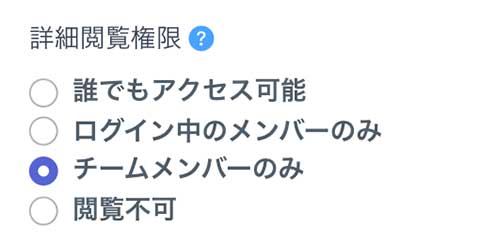
「詳細閲覧アクセスレベル」は、
役員の中でもランク分けがされることも考えて、
高めの「8」にしておきます。
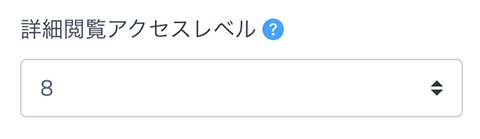
「操作権限」は、
秘書の方による代理操作が行えるようにしたいので、
「代行者メンバーのみ」を選んでおきます。
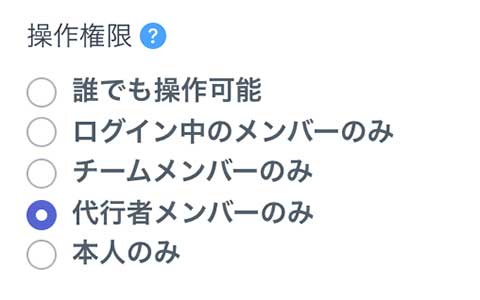
「IPアドレス制限」は、
メンバーがどこからでも確認できるようにしておくために
「OFF」にしておきます。
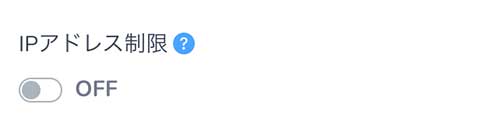
入力が完了しましたら、「作成」ボタンをクリックします。
役員をメンバー登録する
管理者ページの操作
管理者ページのサイドメニューから
「メンバー」の「メンバー追加」をクリックします。
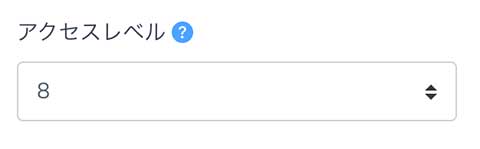
役員表示用チームの作成時に、
詳細閲覧アクセスレベルを「8」に設定したので、
各役員の連絡先を確認できる役員のアクセスレベルは、
「8」以上にしておく必要があります。
それの逆に、
役員の連絡先を確認する権限を持たせたくない役員を登録する際は、
アクセスレベルを「8」未満にしなければなりません。
ちなみに、
役員は役員表示用チームに所属するメンバーになりますので、
閲覧権限のアクセスレベルに制限されることなく、
ステータスボードのメンバー一覧画面には
アクセスすることが可能です。
役員をチームに所属させる
管理者ページの操作
管理者ページのサイドメニューから
「メンバー」の「メンバーリスト」を選択します。

役員表示用チームに所属させる役員の
「チーム登録」アイコンをクリックします。
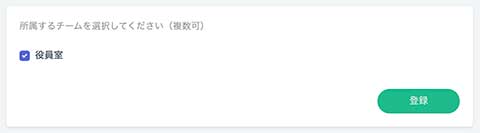
役員室にチェックを入れて、「登録」ボタンをクリックします。
役員の表示順を並び替える
管理者ページの操作
管理者ページのサイドメニューから
「チーム」の「チームリスト」を選択し、
役員室の「メンバー」アイコンをクリックします。

「並び替え」アイコンをドラッグ&ドロップして、
役員の表示順を変更します。
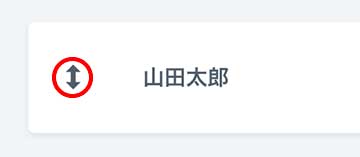
チームリストに戻ったら、
役員室の「ディスプレイ(レイアウト2)」アイコンをクリックします。

意図したとおりのステータスボードが表示されるかどうかを確認します。
役員以外のメンバーを登録する
管理者ページの操作
管理者ページのサイドメニューから
「メンバー」の「メンバー追加」を選択します。
まず、「アクセスレベル」を「1」のままメンバー作成し、
役員室のステータスボードにアクセスできないことを確認します。
役員室のステータスボードにアクセスする
メンバーページの操作
前段で作成した役員以外のメンバーで、
メンバーページにログインし、
サイドメニューの「チーム」を選択します。
閲覧可能なチームリスト画面が表示されますが、
役員室の閲覧アクセスレベルが「5」なのに対し、
このメンバーのアクセスレベルが「1」なので、
役員室がこの画面に表示されていません。
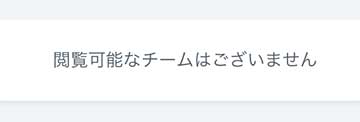
管理者ページの操作
管理者ページのサイドメニューから
「メンバー」の「メンバーリスト」を選択し、
役員以外のメンバーの「編集」アイコンをクリックします。
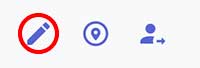
このメンバーのアクセスレベルを「5」に変更して保存します。
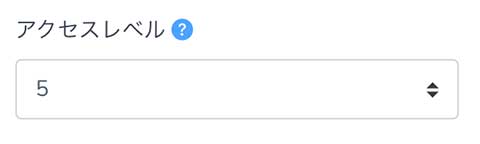
メンバーページの操作
再度メンバーページの閲覧可能なチームリスト画面にアクセスします。
メンバーのアクセスレベルが
役員室のアクセスレベルに到達しているので、
役員室がチーム一覧に表示されています。
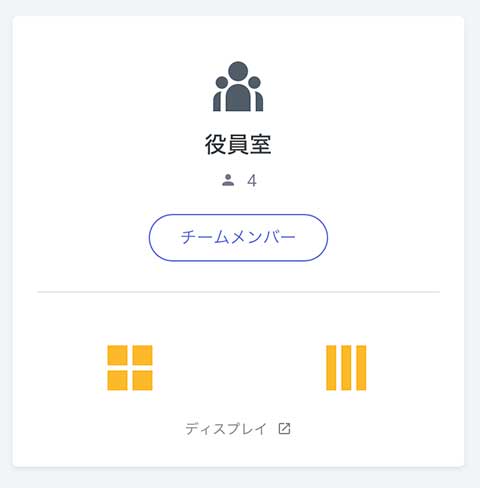
役員室の「ディスプレイ(レイアウト2)」アイコンをクリックして、
ステータスボードが表示されることを確認します。
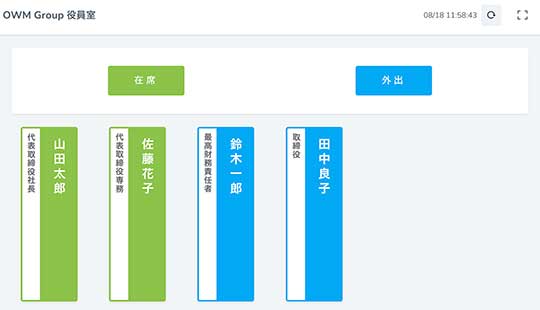
役員のステータス表示をクリックしてみると、
役員室の詳細閲覧権限が「チームメンバーのみ」に設定されているので、
アクセスが拒絶されました。

役員室に所属するメンバーで
あらためてメンバーページにログインし、
ステータスボードを開いて役員のステータス表示をクリックすると、
ログイン中の役員メンバーのアクセスレベルが
役員室の詳細閲覧アクセスレベル「8」以上の場合は、
メンバーの詳細情報画面が表示されます。
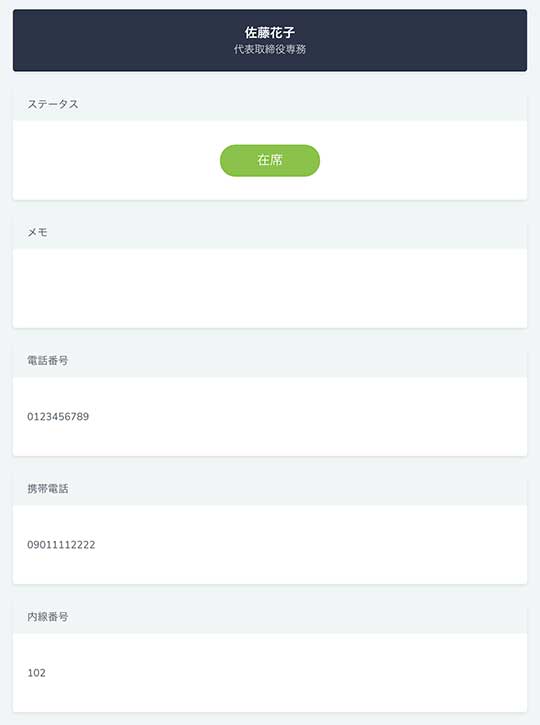
モニターに全画面表示する
壁掛けのモニターに役員や幹部の出退表示を行っている場合は、
モニター全域にWEBブラウザのコンテンツが表示されるように、
ステータスボードの右上にある
「全画面切替」アイコンをクリックします。
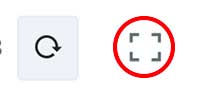
おわりに
本記事では、
役員出退表示をモデルに
導入手順をご紹介いたしましたが、
「昔から使われているレイアウトを変えられない」
というような制限やしがらみさえなければ、
議員や職員の登退庁表示システムにも
用いることができるかもしれません。
組織改編時には、
ここでご紹介した手順と同じようにして、
簡単に表示内容を変更することができるので、
これまでかかっていたコストを見直すこともできるかもしれません。
少しでも導入の可能性を感じられましたら、
Nowseatには無料プランも用意されていますので、
操作性や利便性をお試しになられてはいかがでしょうか。
最後までお読みくださり、
誠にありがとうございます。